Come attivare / disattivare rapidamente l'icona di iPhone AssistiveTouch
Il pulsante Home sul tuo iPhone diventa più insensibile nel tempo e gli utenti di solito fanno la cosa migliore, premere più forte! Un modo per salvare il pulsante Home è di fissare il ritardo o di utilizzare il pulsante di tocco Assistivo, disponibile su iOS 5 e versioni successive.
Sebbene AssistiveTouch sia una buona alternativa, è un po 'fastidioso: continua a spuntare al primo livello dello schermo del tuo iPhone. Spostarlo è un buon modo per non coprire il contenuto, ma occuparsi di questo implica innumerevoli volte il suo spostamento, considerando lo spazio limitato dello schermo dell'iPhone. Il modo più semplice per gestirlo è quello di attivare e disattivare l'icona del menu AssistiveTouch al volo.
Come attivare AssistiveTouch
Ecco una guida rapida per attivare AssistiveTouch sul tuo iPhone:
-
Sul tuo iPhone, tocca Impostazioni> Generale> Accessibilità.

-
Cerca la sezione "Fisico e motore" e tocca Tocco assistito. L'icona AssistiveTouch verrà visualizzata subito dopo l'accensione.
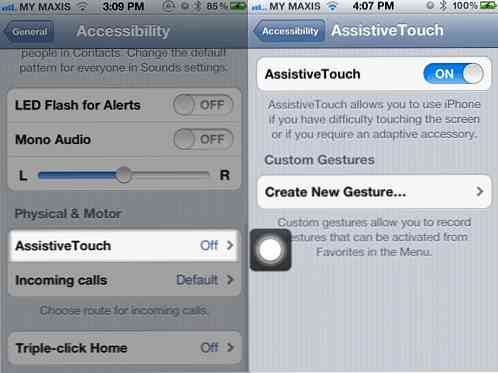
-
Toccalo. Verrà visualizzato un menu di 'Gesti', 'Dispositivo', 'Preferiti' e 'Casa'. Puoi anche toccare e spostarlo sullo schermo.

Come attivare AssistiveTouch Off / On
Per impostazione predefinita, il modo normale per farlo è quello di seguire questo percorso: Impostazioni> Generali> Accessibilità> AssistiveTouch> Attivo per attivare AssistiveTouch. E quando vuoi spegnerlo, ripeti.
Qui, utilizzeremo un semplice trucco di triplo clic sul pulsante Pagina iniziale su toogle AssistiveTouch.
-
Per attivare 'Triple-click Home', toccare Impostazioni> Generale> Accessibilità.

-
Qui, tocca "Fai triplo clic su Home" e seleziona Toogle AssistiveTouch.
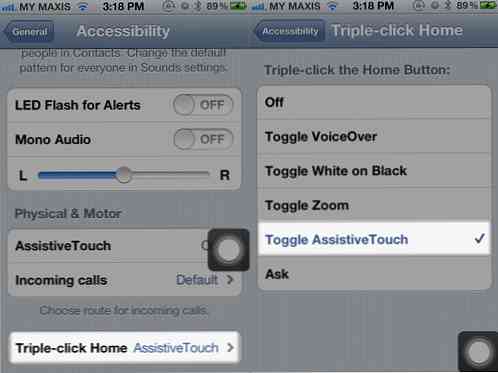
-
Una volta attivata questa opzione, provala!
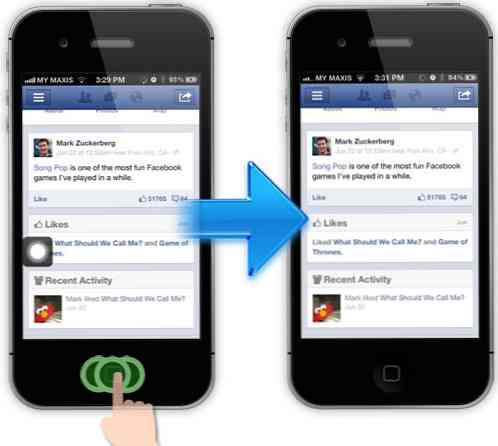
-
Per attivare l'icona di AssistiveTouch, fai di nuovo triplo clic sul pulsante Home di iPhone. Ci vorranno circa 2 secondi per riportare l'icona di AssistiveTouch.
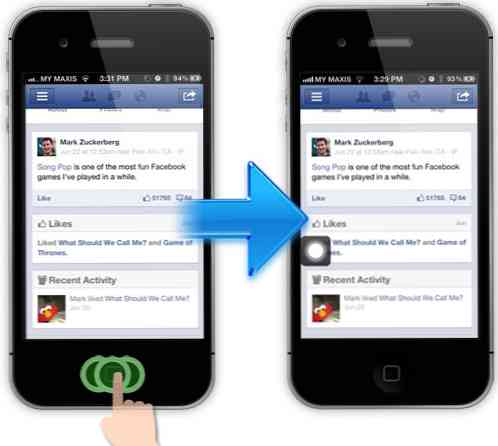
Conclusione
Questo trucco "Triple-click Home" è sicuramente un modo semplice per attivare l'icona di AssistiveTouch al volo. Almeno, ciò manterrà la "pressione" sul pulsante Home e darà un leggero tregua.




